Kopš nesenā atjauninājuma daudzi spēlētāji sūdzas par Escape from Tarkov zemo FPS. Tas var būt ļoti kaitinoši, taču neuztraucieties. Šajā ziņojumā jūs uzzināsit par visiem FPS palielināšanas padomiem, lai kā profesionāls varētu Bēgt no Tarkovas.
Izmēģināmie labojumi:
Šeit ir 6 pārbaudīti labojumi Bēgšana no Tarkova zemā FPS . Jūs varat neizmēģināt tos visus. Vienkārši virzieties uz leju sarakstā, līdz atrodat to, kas paveic šo triku.
- Palaidiet Driver Easy un noklikšķiniet uz Skenēt Tagad pogu. Driver Easy pēc tam skenēs jūsu datoru un noteiks visus draiverus, kas radīs problēmas.

- Klikšķis Atjaunināt Visi lai automātiski lejupielādētu un instalētu jūsu sistēmā trūkstošo vai novecojušo draiveru pareizās versijas (tas prasa Pro versija — jums tiks piedāvāts jaunināt, kad noklikšķināsit Atjaunināt Visi ). Vai arī varat noklikšķināt Atjaunināt lai bez maksas atjauninātu grafikas draiveri, taču tas ir daļēji manuāls.
 Programmas Driver Easy Pro versija nāk ar pilnu tehnisko atbalstu.
Programmas Driver Easy Pro versija nāk ar pilnu tehnisko atbalstu. - Ar peles labo pogu noklikšķiniet uz jebkuras tukšas vietas uzdevumjoslā un atlasiet Uzdevumu pārvaldnieks .

- Ar peles labo pogu noklikšķiniet uz programmas un noklikšķiniet uz Beigt uzdevumu lai tās aizvērtu pa vienam.
Nepārtrauciet programmas, kuras nezināt, jo tās var būt ļoti svarīgas jūsu datora darbībai.
- Tastatūrā nospiediet Windows logotipa atslēga un R tajā pašā laikā, lai izsauktu komandu Palaist. Pēc tam ierakstiet powercfg.cpl laukā un noklikšķiniet uz labi .

- Izvēlieties Augsts sniegumu . (Ja to neredzat, izvērsiet Slēpt papildu plānus .)

- Tips cmd Windows meklēšanas lodziņā un noklikšķiniet uz Izpildīt kā administratoram .

- Komandu uzvednē ierakstiet vai ielīmējiet šo komandu un nospiediet Ievadiet .
|_+_| - Dodieties uz spēles direktoriju Escape from Tarkov.
- Ar peles labo pogu noklikšķiniet uz EscapeFromTarkov.exe fails un atlasiet Īpašības .

- Izvēlieties Saderība cilni un atzīmējiet Atspējot pilnekrāna optimizāciju . Pēc tam noklikšķiniet uz Mainiet augstus DPI iestatījumus .

- Atzīmējiet Ignorēt augsta DPI mērogošanas darbību un izvēlēties Pieteikums no nolaižamās izvēlnes. Pēc tam noklikšķiniet uz labi lai saglabātu izmaiņas.

- Palaidiet Escape no Tarkovas un noklikšķiniet uz zobrata ikona apakšējā labajā stūrī, lai atvērtu izvēlni Iestatījumi.
- Uz GRAFIKA cilne, izslēdziet VSync . Pēc tam iestatiet Tekstūras kvalitāte uz augstu un Ēnu kvalitāte uz zems vai vidējs .

- Ritiniet uz leju, lai ieslēgtu Mip straumēšana .
- Dodieties uz SPĒLE cilni un noņemiet atzīmi Vienmēr rādīt interfeisa elementus , Auto RAM tīrītājs kā arī Izmantojiet tikai fiziskos kodolus .

- Izvēlieties POSTFX cilni un noteikti to veiciet noņemiet atzīmi no Iespējot PostFX .

- Klikšķis Saglabāt lai piemērotu izmaiņas.
- Ar peles labo pogu noklikšķiniet uz jebkuras tukšas vietas uz darbvirsmas un atlasiet NVIDIA vadības panelis .

- Izvēlieties 3D iestatījumi > Pārvaldiet 3D iestatījumus no kreisās rūts.

- Dodieties uz Programmas iestatījumi un atlasiet EscapeFromTarkov.exe fails no nolaižamā saraksta.

- Mainiet iestatījumus, kā norādīts tālāk:
Anizotropā filtrēšana : Lietojumprogrammu kontrolēts
Antialiasing - FXAA : Izslēgts
Antialiasing – gamma korekcija : Ieslēgts
Antialiasing — režīms : Lietojumprogrammu kontrolēts
Antialiasing — caurspīdīgums : Izslēgts
Enerģijas pārvaldības režīms : Dodiet priekšroku maksimālai veiktspējai
Vēlamais atsvaidzes intensitāte : Augstākais pieejamais
Shader cache : Ieslēgts
Trīskārša buferizācija : Izslēgts
Vertikālā sinhronizācija : Izslēgts - Ar peles labo pogu noklikšķiniet uz tukšā apgabala darbvirsmā un atlasiet AMD Radeon programmatūra .
- Iet uz Spēles > Globālie iestatījumi un konfigurējiet opcijas, kā parādīts zemāk esošajā ekrānuzņēmumā.

- spēles
- grafiskās kartes
1. labojums — atjauniniet grafikas draiveri
Visbiežākais Escape from Tarkov FPS krituma iemesls ir bojāts vai novecojis grafikas draiveris. GPU ražotāji turpina optimizēt savus draiverus jaunākajiem nosaukumiem. Tāpēc mēs iesakām regulāri pārbaudīt draivera atjauninājumu, lai nodrošinātu vienmērīgu spēli.
Grafikas draiveri var atjaunināt manuāli, apmeklējot ražotāja vietnes ( AMD vai NVIDIA ) un meklējiet draiveri, kas ir piemērots jūsu operētājsistēmai.
Bet, ja jums nav laika, pacietības vai datorprasmju, lai manuāli atjauninātu video monitora draiverus, varat to izdarīt automātiski, izmantojot Vienkāršs vadītājs . Driver Easy automātiski atpazīs jūsu sistēmu un atradīs pareizos draiverus jūsu GPU un jūsu Windows versijai, kā arī lejupielādēs un instalēs tos pareizi:
Ja nepieciešama palīdzība, lūdzu, sazinieties Driver Easy atbalsta komanda plkst support@drivereasy.com .
Parasti pēc visu datora ierīču draiveru atjaunināšanas jums vajadzētu redzēt ievērojamu veiktspējas uzlabojumu. Bet, ja nē, apskatiet nākamo labojumu tālāk.
2. labojums — aizveriet nevajadzīgās fona programmas
Ja, spēlējot Escape from Tarkov, esat palaidis vairākas programmas, piemēram, Chrome vai Discord, tās patērēs jūsu sistēmas resursus un tādējādi jūsu spēle tiek renderēta ar zemu FPS. Pirms spēlēšanas mēģiniet izslēgt visas nevajadzīgās programmas, kas darbojas fonā.
Ja neviena programma nepatērē jūsu CPU vai GPU, bet FPS kritums atkārtojas, izmēģiniet trešo labojumu.
3. labojums — mainiet datora enerģijas plānu
Jūsu spēļu pieredze var būt ierobežota, ja dators darbojas, izmantojot enerģijas taupīšanas vai līdzsvarotās enerģijas plānu. Lai uzlabotu veiktspēju, labāk izvēlēties High Performance.
Ja izmantojat augstākās klases datoru, Maksimālais sniegums režīms var palīdzēt pilnībā atraisīt mašīnas potenciālu. Lūk, kā iespējot šo režīmu.
Kad redzat uzvedni, kā parādīts attēlā, Ultimate Performance ir iespējota, un, lūdzu, atgriezieties pie iepriekš minētajām darbībām, lai iestatītu to kā vēlamo plānu.
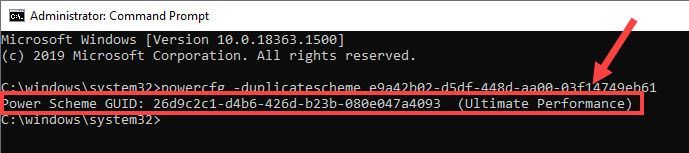
Pārbaudiet, kā spēle darbojas. Ja problēma joprojām pastāv, pārejiet pie nākamās metodes.
4. labojums — atspējojiet pilnekrāna optimizāciju
Pilnekrāna optimizācijai ir paredzēts optimizēt spēļu vai lietotņu veiktspēju pilnekrāna režīmā. Tomēr, ja šī funkcija ir iespējota, dažas spēles var stostīties ar FPS kritumiem, un tās izslēgšana varētu efektīvi mazināt problēmu.
Palaidiet EFT, lai pārbaudītu spēles veiktspēju. Ja tas jums neveicas, ir jāizmēģina vēl divi labojumi.
5. labojums — pielāgojiet spēles grafikas iestatījumus
Daudzi spēlētāji ziņoja, ka viņu spēles iestatījumi ir atiestatīti pēc jaunākā ielāpa. Tātad, ja jums ir daudz stostīšanās vai FPS kritumu, jums vajadzētu precīzi noregulēt iestatījumu, lai tas vislabāk darbotos jūsu ierīcē.
Vēlreiz pārbaudiet problēmu. Ja Escape from Tarkova joprojām saskaraties ar zemu FPS, turpiniet ar nākamo labojumu.
6. labojums — konfigurējiet grafikas kartes iestatījumus
Lai iegūtu labāku Escape from Tarkov FPS, jums būs arī jāoptimizē grafiskās kartes iestatījumi. Ja nezināt, kā to izdarīt, izpildiet tālāk sniegtos norādījumus.
NVIDIA lietotājiem
Kad tas ir izdarīts, restartējiet Escape from Tarkov, un jūsu FPS vajadzētu ievērojami palielināties.
AMD lietotājiem
Restartējiet spēli, lai pārbaudītu, un tagad jums vajadzētu konstatēt, ka FPS palielinās.
Cerams, ka kāds no iepriekš minētajiem labojumiem palīdzēs jūsu gadījumā. Ja tie visi neizdodas, varbūt apsveriet aparatūras komponenta jaunināšana labākai spēlei. Vai jums ir kādi jautājumi, ieteikumi vai risinājumi, kā uzlabot Escape from Tarkov FPS? Jūtieties brīvi atstāt savu komentāru zemāk.

















![[ATRISINĀTS] Melnā ekrāna tālummaiņas problēmas datorā — 2022. gada ceļvedis](https://letmeknow.ch/img/knowledge/80/zoom-black-screen-issues-pc-2022-guide.jpg)
![[Labots] Cyberpunk 2077 Lag and Stosting](https://letmeknow.ch/img/program-issues/64/cyberpunk-2077-lag.jpg)




![[Atrisināts] DNS_PROBE_FINISHED_NO_INTERNET](https://letmeknow.ch/img/network-issues/24/dns_probe_finished_no_internet.jpg)